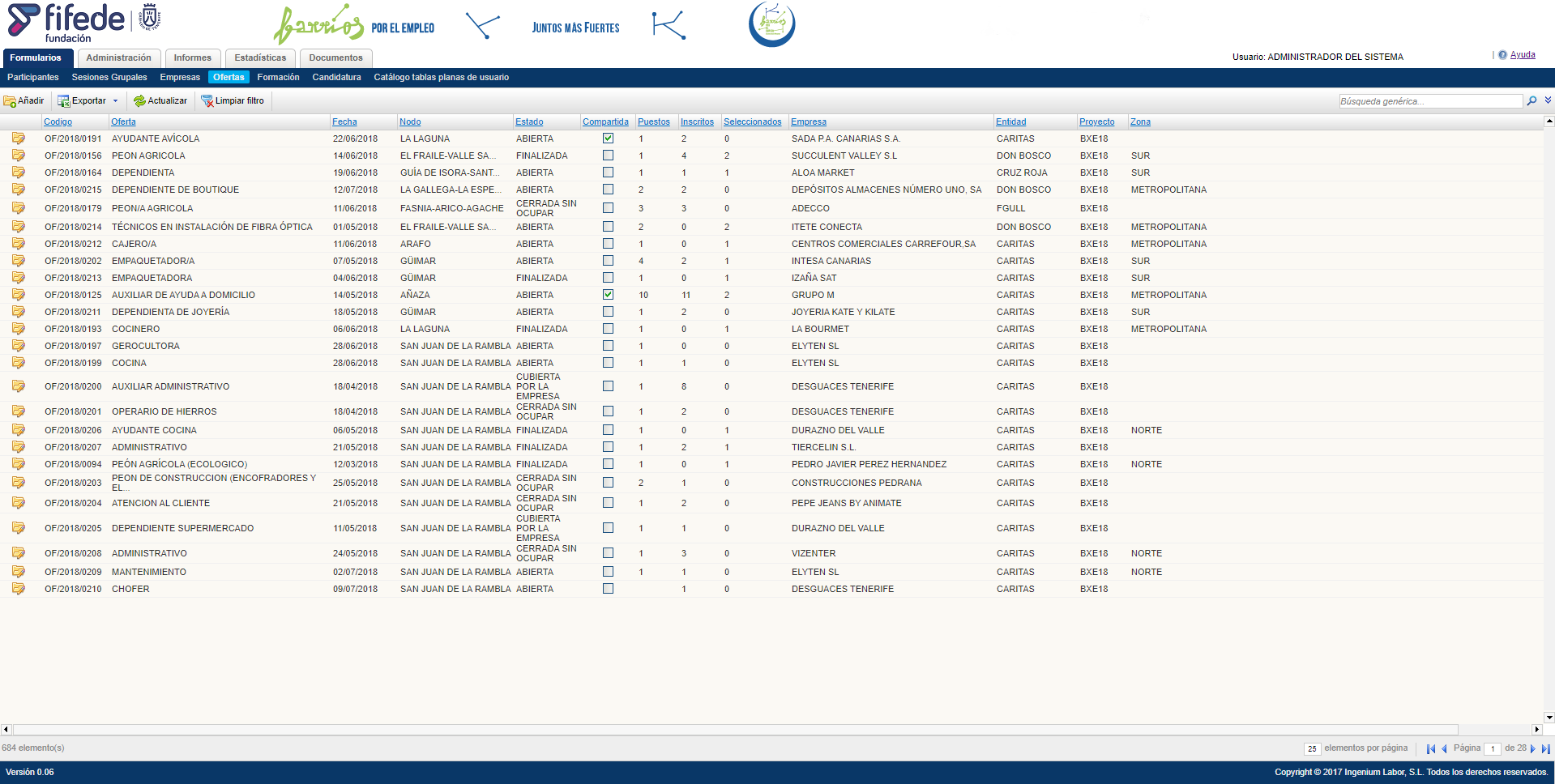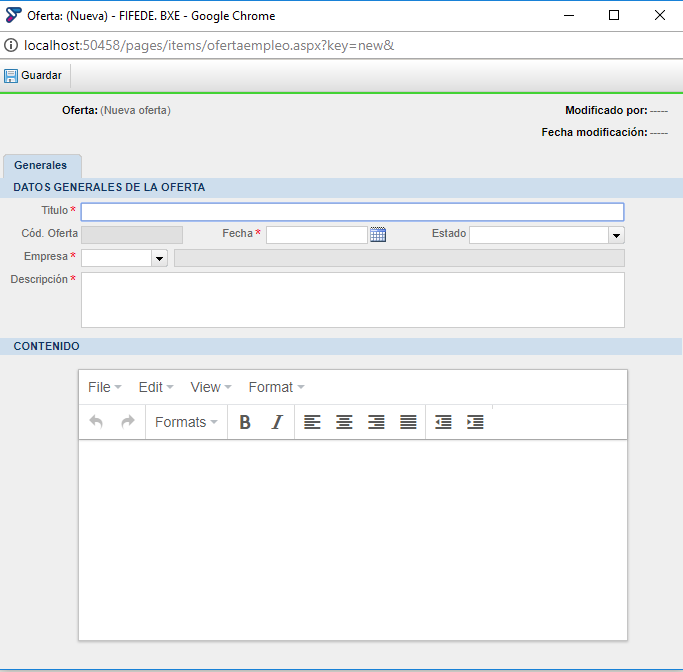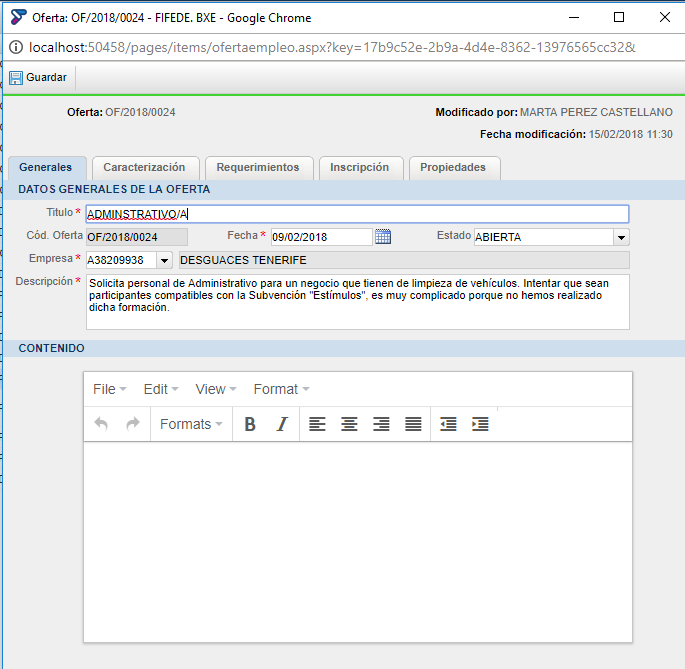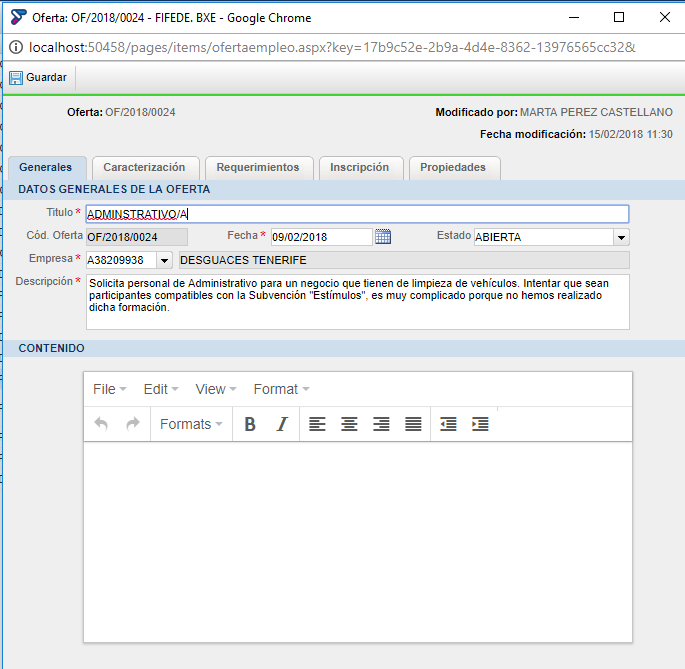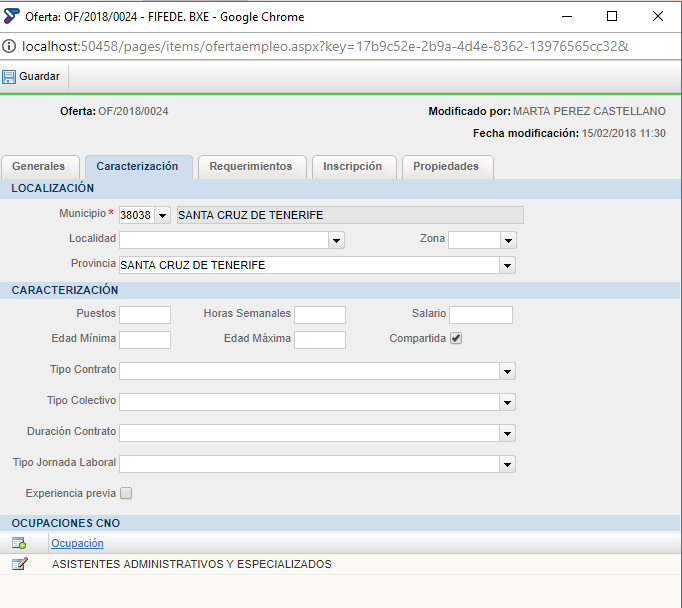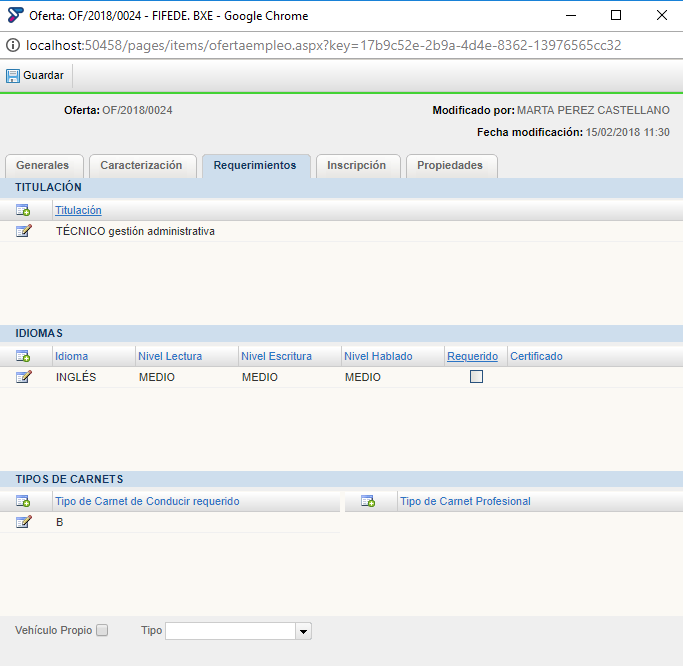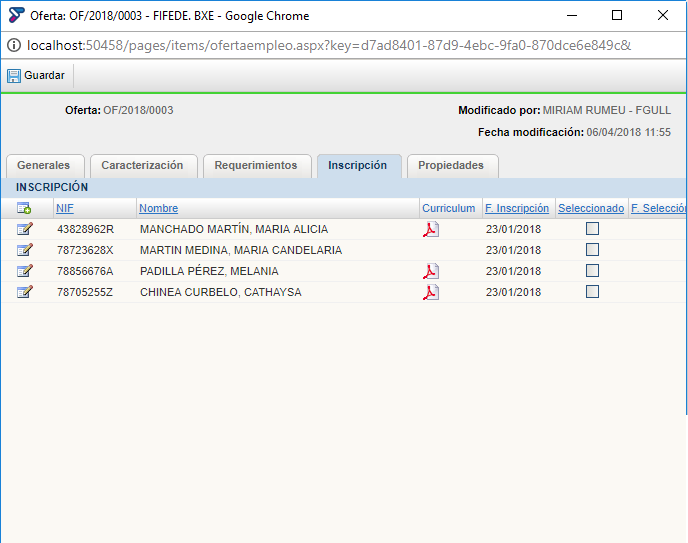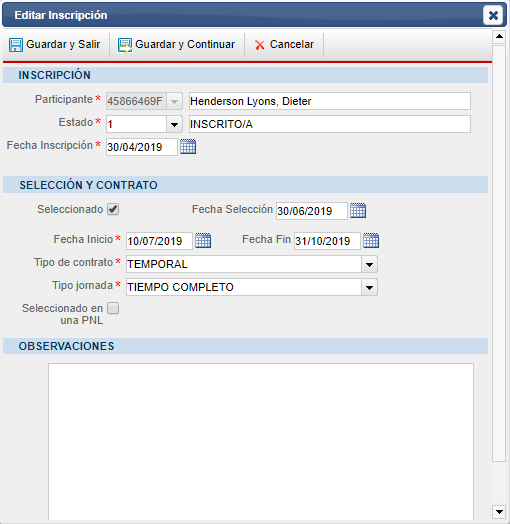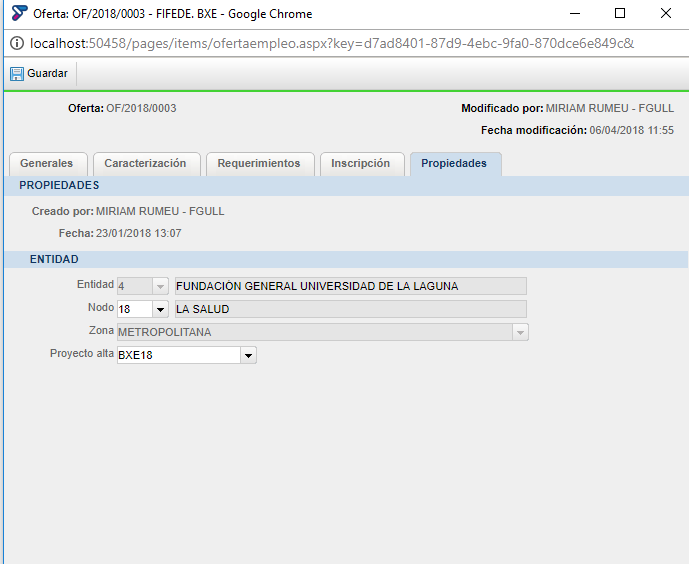Formulario de Ofertas de empleo
1- Lista de Ofertas de empleo.
La pantalla inicial del formulario de Oferta, nos muestra la lista de participantes que pertenecen a cada Entidad Colaboradora del proyecto. En la cúal por cada columna podemos identificar la siguiente información:
El código interno de la oferta de empleo
El Título
La fecha
El nodo
El estado de la oferta de empleo
Compartida
Puestos
Inscritos
Seleccionados
La empresa de la oferta de empleo
La entidad colaboradora a la que corresponde
El proyecto de alta
La zona
En esta pantalla de listado de ofertas de empleo también podemos ver las barra de acciones que se encuentran en la parte superior a la izquierda, con las siguientes acciones:
Añadir - Acción que permite añadir una nueva oferta de empleo.
Exportar - Acción que permite exportar la lista que se muestra debajo de oferta de empleo en los formatos de PDF y Excel.
Actualizar - Acción que permite actualizar el listado según los filtros introducidos en la búsqueda.
Limpiar filtro - Acción que permite limpiar los filtros de búsqueda.
En esta misma pantalla también podemos ver en la parte superior derecha la búsqueda genérica, en la cuál podremos buscar por cualquier campo de las columnas del listado de ofertas de empleo.
Si desplegamos la búsqueda genérica podemos encontrar la búsqueda específica con los siguientes filtros:
Código
Título
Fecha de la Oferta
Entidad
Empresa
Estado
Estos filtros son acumulativos a la hora de filtrar con más de uno.
2- Dar de alta una Oferta de empleo.
Para dar de alta un nueva oferta de empleo en el sistema sólo tiene que hacer clic en el botón

Añadir y se mostrará una ventana donde deberá introducir los datos de la nueva oferta de empleo a registrar:
Tras rellenar los datos obligatorios (marcados con un asterisco rojo), pulse el botón
Guardar para dar de alta de la oferta de empleo en el sistema.
Una vez guardado el registro de la oferta de empleo se habilitarán nuevas pestañas y botones en la barra de herramientas.
3- Modificar una Oferta de empleo.
Para editar los datos de una oferta de empleo sólo debe hacer clic sobre el icono

de la oferta de empleo en el listado de ofertas o pasar el ratón por encima del icono y hacer click en la flecha desplegando las opciones de las ofertas para luego
hacer click en
Editar. Esto abrirá la pantalla de edición de los datos de la oferta de empleo.
Para guardar simplemente pulsamos el icono de
Guardar de la parte superior izquierda de la ventana.
4- Pestañas de la Oferta de empleo.
4.1- Pestaña de Generales.
La pestaña de
Generales de la oferta de empleo encontramos la información básica para poder dar de alta la oferta de empleo.
4.2- Pestaña de Caracterización.
La pestaña de
Caracterización de la oferta de empleo tiene la información dividida en tres partes:
Localización: Muestra los datos del lugar de la oferta de empleo
Caracterización: Consta de la caracterización de la oferta de empleo en la cuál se entra en mas detalle de los valores característicos específicos
Ocupaciones CNO: Consta de un Grid donde se puede asociar uno o muchos CNOs a la oferta de empleo
4.3- Pestaña de Requerimientos.
La pestaña de
Requerimientos de la oferta de empleo tenemos la información dividida en tres partes, cada parte con su Grid correspondiente.
Titulación: Contiene el grid de Titulación en el cuál podemos introducir las titulaciones necesarios para la oferta
Idiomas: Muestra el grid de Idiomas en el cuál podemos introducir los idiomas necesarios para la oferta
Tipos de Carnets: Incluye un grid para los tipos de carnet de conducir y otro grid para carnets profesionales que se pueden asociar a la oferta de empleo
4.4- Pestaña de Inscripción.
La pestaña de
Inscripción incluye un grid donde se pueden visualizar los participantes seleccionados en la oferta de empleo.
Para poder añadir un participante se debe hacer click en el icono

en la primera columna del grid. Una vez abierta la nueva ventana debemos buscar el participante y pulsar el botón de
Guardar y Salir.
Si queremos añadir más participantes de una forma continuada sin salir de la ventana, debemos pulsar el botón de
Guardar y Continuar.
Desde el formulario de inserción se puede seleccionar al participante si resulta ser contratado. Si lo seleccionamos podemos especificar la fecha de inicio y fin de contrato y el tipo de jornada laboral.
4.5- Pestaña de Propiedades.
En la pestaña de
Propiedades la información se divide en dos secciones:
Propiedades: En las propiedades se muestra la persona que le dió de alta a la Oferta de empleo y la fecha asociada a ésta.
Entidad Colaboradora: En esta sección se muestra la entidad colaboradora que corresponde la oferta de empleo, la información del nombre, nodo, zona y proyecto.